电脑突然卡成“龟速”,是不是觉得它也累了,想要休息一下?别急,今天就来教你一招,让你的Windows系统焕然一新——重装系统!别担心,我会手把手教你,保证你轻松搞定!
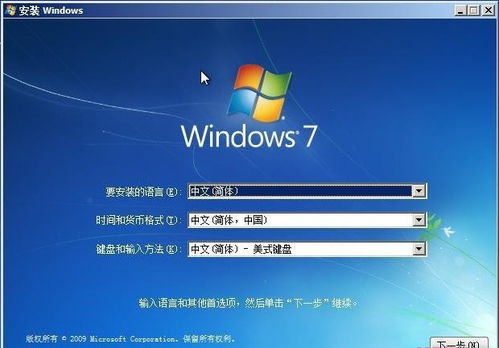
在开始重装系统之前,先来做个小调查:你的电脑里有没有珍藏的照片、重要的文件或者珍贵的视频呢?别急,先把这些宝贝备份起来,免得重装后找不到它们哦!
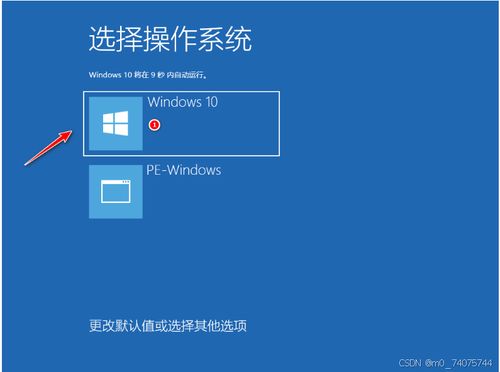
重装系统,自然少不了系统安装盘。你可以选择从微软官网下载系统安装工具,制作一个USB启动盘,或者直接购买一张Windows系统安装光盘。记得,选择适合你电脑的Windows版本哦!
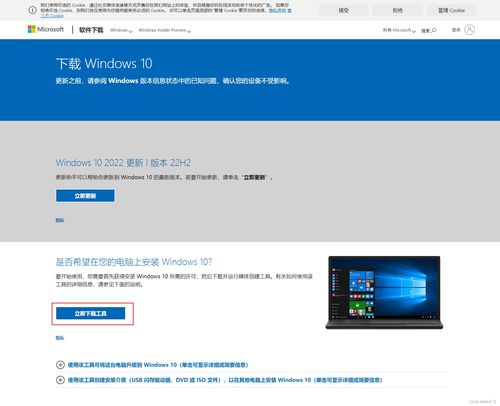
重启电脑,进入BIOS设置。这个步骤可能有点复杂,但别担心,我会一步步教你。首先,按下开机键的同时,找到并按下BIOS进入键(通常是F2、F10或DEL键)。进入BIOS后,找到“Boot”选项,将启动顺序调整为从USB启动盘或光盘启动。
将系统安装盘插入电脑,重启电脑。系统会自动从安装盘启动,进入安装界面。按照提示操作,选择安装语言、地区和键盘布局,然后点击“下一步”。
接下来,选择安装类型。如果你是第一次安装Windows,或者想要重新安装系统,就选择“自定义:仅安装Windows(高级)”。选择要安装Windows的磁盘分区,点击“下一步”。
系统开始安装,这个过程可能需要一段时间,耐心等待吧。安装完成后,会提示你设置用户账户和密码,设置完成后,就可以进入桌面了!
进入桌面后,你会发现电脑的某些功能可能无法正常使用,比如网络、声卡等。这是因为缺少必要的驱动程序。别担心,我们可以从官方网站下载驱动程序,或者使用驱动精灵等工具自动安装。
重装系统后,你可能还需要安装一些常用的软件,比如办公软件、浏览器、杀毒软件等。这些软件可以在官方网站下载,或者通过软件商店安装。
为了避免以后再次出现系统故障,建议你定期备份电脑中的重要数据。同时,也可以使用系统备份工具,将整个系统备份下来。这样,一旦系统出现问题,就可以快速恢复到之前的状态。
通过以上步骤,你的Windows系统应该已经重装成功了!是不是觉得很简单呢?其实,重装系统并没有想象中那么难,只要按照步骤操作,就能轻松搞定。希望这篇文章能帮到你,让你的电脑焕然一新,继续陪伴你度过美好的时光!